Библиотека сайта rus-linux.net
Обновление дистрибутива Fedora 22 до версии 23
Оригинал: Upgrading from Fedora 22 to Fedora 23
Автор: Justin W. Flory
Дата публикации: 3 ноября 2015 г.
Перевод: А.Панин
Дата перевода: 5 ноября 2015 г.
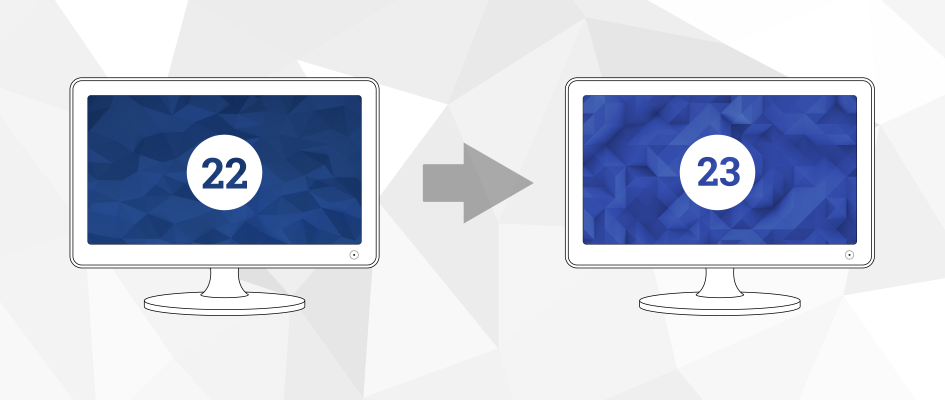
Процесс разработки версии 23 дистрибутива Fedora завершился ее официальным выпуском. Вы желаете обновить ваш дистрибутив, не так ли? Если вы обновляли предыдущие версии дистрибутива Fedora, вы наверняка знакомы с таким инструментом, как fedup. Однако, в версии Fedora 23 представлен новый метод обновления дистрибутива на основе менеджера пакетов программного обеспечения dnf, который пришел на смену менеджеру пакетов программного обеспечения yum еще в Fedora 21. Для обновления дистрибутива Fedora до версии 23 следует использовать плагин DNF под названием system upgrade. Благодаря данному плагину процесс обновления вашего дистрибутива Fedora до версии 23 станет простым и очевидным.
1. Установите все доступные обновления для вашего текущего дистрибутива
Перед началом процесса обновления дистрибутива вам в первую очередь придется убедиться в том, что вы используете новейшие пакеты программного обеспечения дистрибутива Fedora версии 22. Кроме того, убедитесь в том, что вы создали резервные копии важных данных перед началом процесса обновления. Одним из популярных инструментов, который применяется для этих целей и имеется в репозитории дистрибутива Fedora, является приложение deja-dup. Для установки всех доступных обновлений для вашей текущей системы вы можете использовать Центр приложений, либо выполнить следующую команду с помощью эмулятора терминала:
sudo dnf upgrade
2. Установите плагин DNF
После этого используйте эмулятор терминала для выполнения следующей команды, предназначенной для установки необходимого для обновления дистрибутива плагина:
sudo dnf install dnf-plugin-system-upgrade
3. Начните процесс обновления дистрибутива с помощью DNF
Теперь, когда установлены все доступные обновления для используемого дистрибутива, созданы резервные копии важных данных, а также установлен плагин DNF для обновления дистрибутива, вы можете начать сам процесс обновления дистрибутива с помощью следующей команды, которую также следует выполнить с помощью эмулятора терминала:
sudo dnf system-upgrade download --releasever=23 --best
Данная команда позволяет начать загрузку всех обновленных пакетов программного обеспечения для вашей машины, которые будут использоваться в процессе последующего обновления дистрибутива. Флаг --best позволяет прервать процесс обновления в том случае, если обновленный пакет программного обеспечения не сможет быть обновлен из-за проблемы с зависимостями. Хотя данный параметр и не является обязательным, активация механизма обнаружения любых проблем с зависимостями пакетов программного обеспечения в любом случае является хорошей идеей. В том случае, если флаг --best не будет использоваться, все пакеты программного обеспечения с проблемами с зависимостями не будут использоваться в процессе обновления дистрибутива.
4. Перезагрузите систему и завершите процесс обновления дистрибутива
После того, как в результате выполнения предыдущей команды будут загружены все пакеты программного обеспечения, ваша система будет подготовлена к перезагрузке. Для перевода системы в режим обновления введите следующую команду в эмуляторе терминала:
sudo dnf system-upgrade reboot
В результате ваша система будет перезагружена. В прошлых выпусках дистрибутива Fedora инструмент fedup создавал новый пункт в меню загрузки. В случае использования пакета программного обеспечения dnf-plugin-system-upgradeбудут использоваться существующие пункты меню загрузки, созданные в процессе установки Fedora 22; это нормально. Сразу же после загрузки ядра ОС будет автоматически начат процесс обновления дистрибутива.
Это отличное время для того, чтобы сделать перерыв на чашечку кофе! После завершения процесса обновления ваша система будет снова перезагружена и вы наконец сможете начать работу с обновленным дистрибутивом Fedora 23 Workstation.
5. Подготовьте обновленный дистрибутив к работе
После окончания процесса обновления дистрибутива необходимо будет выполнить несколько финальных шагов для подготовки его к работе. Подобные операции обычно выполняются после каждого обновления дистрибутива. Во-первых, следует пересоздать базу данных RPM для того, чтобы избежать ошибок, связанных с ее контрольной суммой, перед синхронизацией параметров дистрибутива.
sudo rpm --rebuilddb sudo dnf distro-sync --setopt=deltarpm=0
Инструмент rpmconf будет искать файлы .rpmnew, .rpmsave и .rpmorig и спрашивать у вас о том, что следует сделать с каждым из них: оставить текущую версию файла, откатиться к его прошлой версии или объединить обе его версии.
sudo dnf install rpmconf sudo rpmconf -a
Если вы используете веб-браузер google-chrome из репозитория компании Google, вам придется переустановить его из-за ошибки, допущенной при создании соответствующего пакета программного обеспечения сотрудниками компании Google. Убедитесь в том, что вы выбрали один из трех типов сборок браузера перед исполнением приведенной ниже команды.
sudo dnf remove google-chrome-\* && sudo dnf install google-chrome-[beta,stable,unstable]
Дополнительная информация
Для ознакомления с более подробными инструкциями относительно использования менеджера пакетов программного обеспечения dnf для обновления дистрибутива, а также с описанием его дополнительных флагов, обратитесь к разделу Wiki проекта DNF, посвященному обновлению дистрибутива. На данной странице также приведен список наиболее часто задаваемых вопросов, с которыми вы можете столкнуться в процессе обновления дистрибутива.
Удачных обновлений!
